Player
使用 Player 设置可设置 Unity 制作的最终游戏的各种选项。
无论构建目标如何,有一些相同的常规设置。下文中介绍了这些设置。
但是,大多数设置都是与具体平台相关的,并分为以下几个部分:
- Icon:桌面上显示的游戏图标。可从项目中的 2D 图像资源(例如精灵或导入的图像)选择图标。
- Resolution and Presentation:屏幕分辨率和其他演示详细信息(例如游戏是否应默认为全屏模式)的设置。
- Splash Image:游戏启动时显示的图像。此部分还包括用于创建启动画面的常用设置,这些设置在启动画面 (Splash Screen) 一节中进行了介绍。
- Other Settings:平台特有的任何其他设置。
- Publishing Settings:有关如何准备将构建的应用程序从应用商店或托管网页上进行发布的详细信息。
- XR Settings:特定于虚拟现实、增强现实和混合现实应用的设置。
您可以在平台特有的手册内容中找到有关各个平台特定设置的信息。并非每个平台都支持所有这些部分。下表详细列出了不同平台支持的部分:
| Icon | Resolution and Presentation | Splash Image | Debugging and Crash Reporting | Other Settings | Publishing Settings | XR Settings | |
|---|---|---|---|---|---|---|---|
| 独立平台 | √ | √ | √ | √ | √ | ||
| iOS | √ | √ | √ | √ | √ | √ | |
| Apple TV / tvOS | √ | √ | √ | √ | √ | ||
| Android | √ | √ | √ | √ | √ | √ | |
| WebGL | – | √ | (√) | √ | √ | ||
| 通用 Windows / WSA | √ | √ | √ | √ | √ | √ |
常规设置
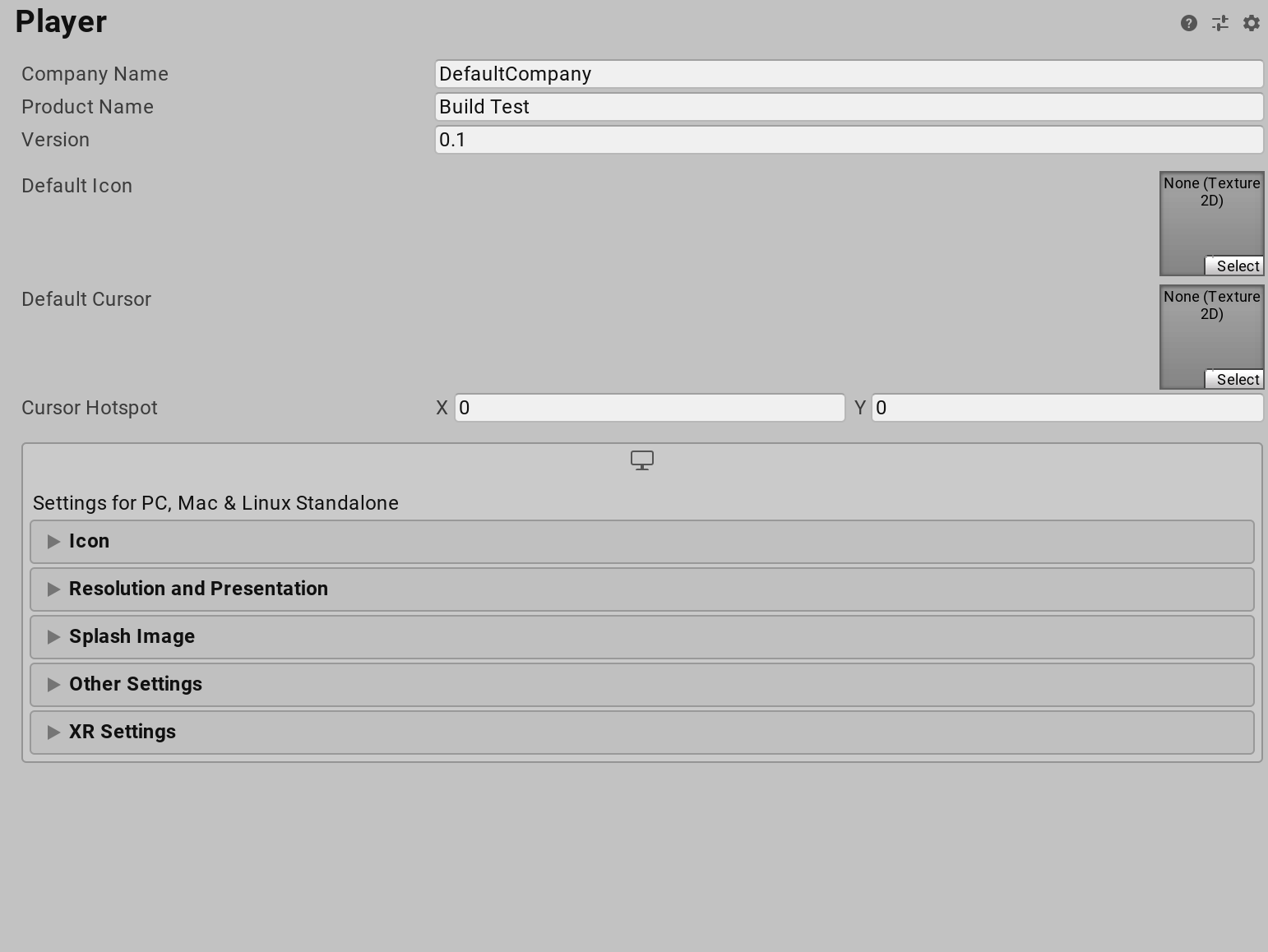
版权所有 © 2020 Unity Technologies. Publication 2020.2